Sådan logger du på og trækker dig tilbage fra OKX
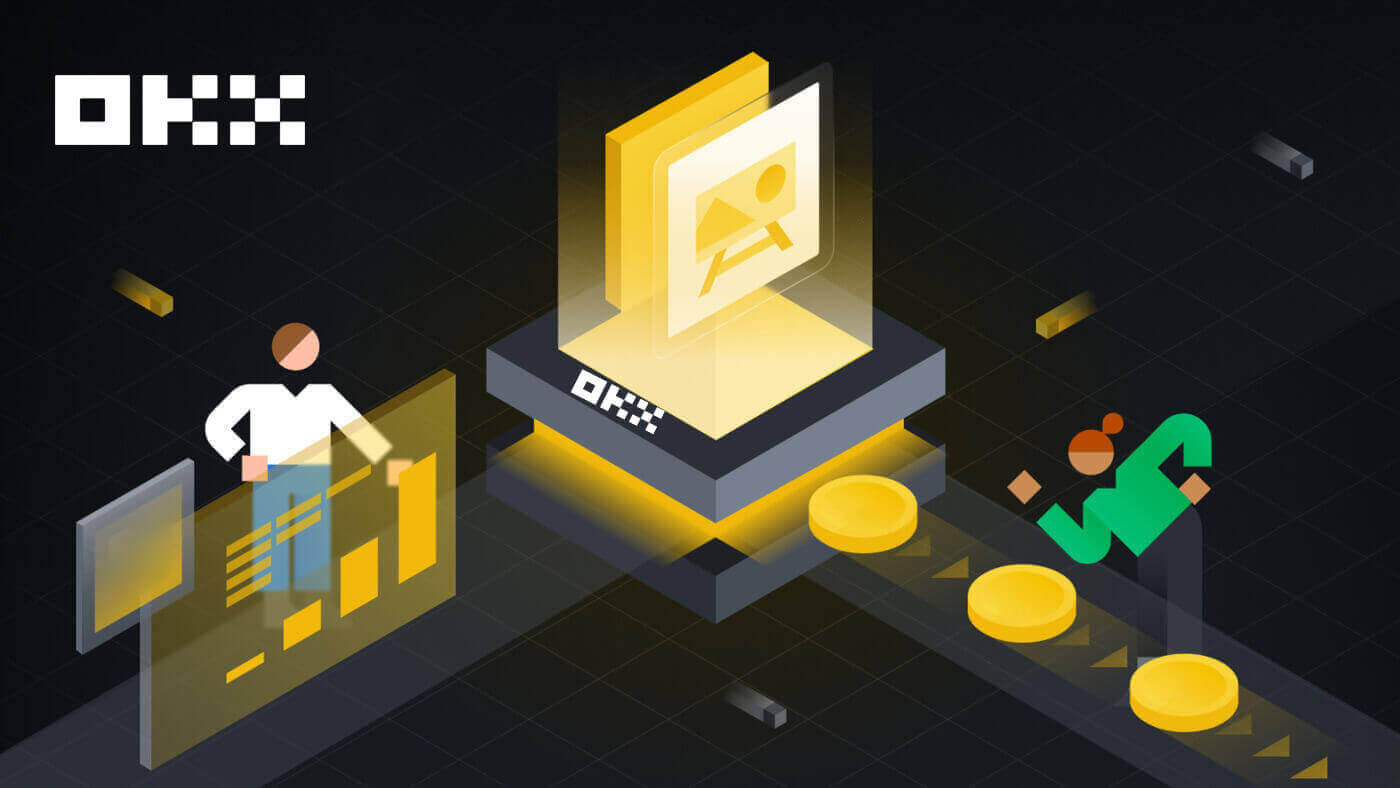
- Sprog
-
English
-
العربيّة
-
简体中文
-
हिन्दी
-
Indonesia
-
Melayu
-
فارسی
-
اردو
-
বাংলা
-
ไทย
-
Tiếng Việt
-
Русский
-
한국어
-
日本語
-
Español
-
Português
-
Italiano
-
Français
-
Deutsch
-
Türkçe
-
Nederlands
-
Norsk bokmål
-
Svenska
-
Tamil
-
Polski
-
Filipino
-
Română
-
Slovenčina
-
Zulu
-
Slovenščina
-
latviešu valoda
-
Čeština
-
Kinyarwanda
-
Українська
-
Български
-
Kiswahili
Sådan logger du på OKX
Sådan logger du på din OKX-konto
1. Gå til OKX-webstedet og klik på [ Log ind ]. 
Du kan logge ind med din e-mail-, mobil-, Google-konto, Telegram-, Apple- eller Wallet-konto. 
2. Indtast din e-mail/mobil og adgangskode. Klik derefter på [Log ind]. 

3. Derefter kan du bruge din OKX-konto til at handle. 
Sådan logger du på OKX med din Google-konto
1. Gå til OKX-webstedet og klik på [ Log ind ].  2. Vælg [Google].
2. Vælg [Google]. 
3. Et pop op-vindue vises, og du bliver bedt om at logge på OKX med din Google-konto. 
4. Indtast din e-mail og adgangskode. Klik derefter på [Næste]. 

5. Indtast din adgangskode for at forbinde din OKX-konto med Google. 
6. Indtast koden, der er blevet sendt til din Gmail. 
7. Når du har logget på, bliver du omdirigeret til OKX-webstedet. 
Sådan logger du på OKX med din Apple-konto
Med OKX har du også mulighed for at logge ind på din konto via Apple. For at gøre det skal du blot:
1. Besøg OKX og klik på [ Log ind ].  2. Klik på knappen [Apple].
2. Klik på knappen [Apple].  3. Indtast dit Apple-id og din adgangskode for at logge på OKX.
3. Indtast dit Apple-id og din adgangskode for at logge på OKX. 

4. Når du har logget på, vil du blive omdirigeret til OKX-webstedet. 
Sådan logger du på OKX med dit telegram
1. Besøg OKX og klik på [ Log på ]. 
2. Klik på knappen [Telegram]. 
3. Indtast din e-mail/mobil og adgangskode for at linke din Telegram-konto. 

4. Indtast den kode, der er blevet sendt til din konto. 
5. Når du har logget ind, bliver du omdirigeret til OKX-webstedet. 
_
Sådan logger du på OKX-appen
Åbn OKX-appen og klik på [Sign up/Log in]. 
Log ind med e-mail/mobil
1. Udfyld dine oplysninger og klik på [Log ind] 

2. Så bliver du logget ind og kan begynde at handle! 
Log ind med Google
1. Klik på [Google] - [Fortsæt]. 

2. Vælg den konto, du bruger, og klik på [Fortsæt]. 

3. Og du bliver logget ind og kan begynde at handle! 
Log på med din Apple-konto
1. Vælg [Apple]. Du bliver bedt om at logge ind på OKX med din Apple-konto. Tryk på [Fortsæt]. 

2. Og du bliver logget ind og kan begynde at handle! 
Log på med dit telegram
1. Vælg [Telegram], og klik på [Fortsæt]. 

2. Indtast dit telefonnummer, og tjek derefter bekræftelsen på din Telegram-app. 

3. Og du bliver logget ind og kan begynde at handle! 
Jeg har glemt min adgangskode fra OKX-kontoen
Du kan nulstille din kontoadgangskode fra OKX-webstedet eller appen. Bemærk venligst, at af sikkerhedsmæssige årsager vil udbetalinger fra din konto blive suspenderet i 24 timer efter en nulstilling af adgangskoden.
1. Gå til OKX-webstedet og klik på [ Log ind ].  2. På login-siden skal du klikke på [Glemt din adgangskode?].
2. På login-siden skal du klikke på [Glemt din adgangskode?]. 
3. Indtast din konto-e-mail eller telefonnummer, og klik på [Hent godkendelseskode]. Bemærk venligst, at du af sikkerhedsmæssige årsager ikke vil være i stand til at hæve penge ved hjælp af en ny enhed i 24 timer efter, at du har ændret din login-adgangskode. 
4. Indtast den bekræftelseskode, du modtog i din e-mail eller SMS, og klik på [Næste] for at fortsætte . 
5. Indtast din nye adgangskode, og klik på [Bekræft]. 
6. Når din adgangskode er blevet nulstillet, vil webstedet dirigere dig tilbage til login-siden. Log ind med din nye adgangskode, og du er godt i gang.
Ofte stillede spørgsmål (FAQ)
Hvordan fryser jeg min konto?
1. Log ind på din konto hos OKX og gå til [Sikkerhed].
2. Find "Kontostyring" på siden Sikkerhedscenter, vælg [Frys konto].

3. Vælg "Grund til at fryse konto". Sæt kryds ved nedenstående vilkår, hvis du bekræfter at fryse den. Vælg [Frys konto].

4. Hent SMS/e-mail og Authenticator-kode og Bekræft for at fryse kontoen
Bemærk: det er nødvendigt at binde med en Authenticator-app på din konto, før den fryses
Hvad er adgangsnøgler?
OKX understøtter nu Fast Identity Online (FIDO) adgangsnøgler som en to-faktor godkendelsesmetode. Adgangsnøgler giver dig mulighed for at nyde adgangskodefrit login uden godkendelseskoder. Det er den mest sikre mulighed for at beskytte din konto, og du kan bruge din biometri eller en USB-sikkerhedsnøgle til at logge ind.
Hvordan forbinder jeg en godkendelsesapp?
1. Log ind på din konto hos OKX og gå til [Sikkerhed].  2. Find "Authenticator-app" i sikkerhedscenteret, og vælg [Set up].
2. Find "Authenticator-app" i sikkerhedscenteret, og vælg [Set up].  3. Åbn din eksisterende autentificeringsapp, eller download og installer en autentificeringsapp, scan QR-koden eller indtast manuelt opsætningsnøglen i appen for at få den 6-cifrede bekræftelseskode
3. Åbn din eksisterende autentificeringsapp, eller download og installer en autentificeringsapp, scan QR-koden eller indtast manuelt opsætningsnøglen i appen for at få den 6-cifrede bekræftelseskode 
. vælg [Bekræft]. Din godkendelsesapp vil blive linket. 
Sådan trækker du dig tilbage fra OKX
Sådan sælger du krypto gennem kontantkonvertering
Sælg krypto via kontantkonvertering på OKX (web)
1. Log ind på din OKX-konto og klik på [Køb krypto] - [Ekspresskøb].  2. Klik på [Sælg]. Vælg fiat-valutaen og den kryptovaluta du vil sælge. Indtast beløbet og klik derefter på [Sælg USDT].
2. Klik på [Sælg]. Vælg fiat-valutaen og den kryptovaluta du vil sælge. Indtast beløbet og klik derefter på [Sælg USDT]. 
3. Vælg din betalingsmetode, og klik på [Næste]. 
4. Udfyld dine kortoplysninger, og klik på [Fortsæt]. 
5. Tjek betalingsoplysningerne og bekræft din ordre. Følg bekræftelsen af betalingsplatformen, og du vil blive dirigeret tilbage til OKX efter at have gennemført transaktionen.
Sælg krypto via kontantkonvertering på OKX (App)
1. Log ind på din OKX App og tryk på menuikonet i øverste venstre hjørne - [Køb] 

2. Tryk på [Sælg]. Vælg derefter den krypto, du vil sælge, og tryk på [Vælg modtagelsesmetode]. 

3. Udfyld dine kortoplysninger, og klik på [Fortsæt]. 
4. Tjek betalingsoplysningerne og bekræft din ordre. Følg bekræftelsen af betalingsplatformen, og du vil blive dirigeret tilbage til OKX efter at have gennemført transaktionen. 
Sådan sælger du krypto på OKX P2P
Sælg krypto på OKX P2P (web)
1. Log ind på din OKX, vælg [Køb krypto] - [P2P handel].  2. Klik på knappen [Sælg], vælg krypto og betaling, du ønsker at foretage. Find de købere, der passer til dit behov (dvs. den pris og mængde, de er villige til at købe), og klik på [Sælg].
2. Klik på knappen [Sælg], vælg krypto og betaling, du ønsker at foretage. Find de købere, der passer til dit behov (dvs. den pris og mængde, de er villige til at købe), og klik på [Sælg]. 
3. Indtast mængden af USDT, som du ønsker at sælge, og engangsbeløbet vil blive beregnet i henhold til prisen fastsat af køberen. Klik derefter på [Sælg USDT med 0 gebyrer] 
4. Udfyld oplysningerne på 'Tilføj betalingsmetode' 
5. Tjek dine P2P-handelsdetaljer. Tryk på [Bekræft] - [Sælg] for at fuldføre dit salg. 

6. Med salgsordren afgivet, skal du vente på, at køberen foretager en betaling til din bank- eller tegnebogskonto. Når de har gennemført deres betaling, vil du modtage en meddelelse under [Mine ordrer]. 
7. Tjek din bankkonto eller den relevante betalingsmetode, når du modtager meddelelsen, der bekræfter, at betalingen er gennemført. Hvis du har modtaget betalingen, skal du trykke på ordren fra Afventende sektion og trykke på [Release Crypto] på den næste skærm.
Bemærk: Tryk ikke på [Release Crypto], før du har modtaget betalingen og bekræftet den for dig selv, du bør ikke stole på, at køberen viser dig et skærmbillede af den gennemførte betaling eller en anden grund. 
Sælg Crypto på OKX P2P (App)
1. Log ind på din OKX-konto og gå til [P2P Trading]. 
2. På OKX P2P-markedspladsens startskærm, vælg [Sælg] og vælg den valuta, du vil modtage betaling i. Vælg den tilsvarende krypto, du vil sælge. Tryk derefter på [Sælg]. 
3. På popup-vinduet for salgsordre skal du indtaste mængden af den krypto, du vil sælge til lokal valuta, eller det beløb, du ønsker at modtage. Tjek de indtastede detaljer, og tryk på [Sælg USDT]. 
4. Vælg betalingsmetoden for at modtage penge på næste skærmbillede. Tjek derefter dine P2P-handelsdetaljer og udfør 2-faktor-godkendelseskontrollen. Tryk på [Sælg] for at fuldføre dit salg. 
5. Når salgsordren er afgivet, skal du vente på, at køberen foretager en betaling til din bank- eller tegnebogskonto. Når de har gennemført deres betaling, vil du modtage en meddelelse under [Mine ordrer]. 
6. Tjek din bankkonto eller den relevante betalingsmetode, når du modtager meddelelsen, der bekræfter, at betalingen er gennemført. Hvis du har modtaget betalingen, skal du trykke på ordren fra Afventende sektion og trykke på [Release Crypto] på den næste skærm.
Bemærk: Tryk ikke på [Release Crypto], før du har modtaget betalingen og bekræftet den for dig selv, du bør ikke stole på, at køberen viser dig et skærmbillede af den gennemførte betaling eller en anden grund. 
7. Tjek omhyggeligt, at oplysningerne fra den modtagne betaling stemmer overens med dem, der vises på skærmen. Når du er glad for, at pengene er på din konto, skal du markere afkrydsningsfeltet og trykke på [Bekræft]. 
Sådan sælger du krypto på OKX via tredjepartsbetaling
1. Log ind på din OKX-konto, gå til [Køb krypto] - [Tredjepartsbetaling].  2. Indtast det beløb, du vil sælge, og rul derefter ned og vælg din foretrukne betalingsgateway. Klik på [Sælg nu].
2. Indtast det beløb, du vil sælge, og rul derefter ned og vælg din foretrukne betalingsgateway. Klik på [Sælg nu]. 
 3. Udfyld dine kortoplysninger, og klik på [Fortsæt].
3. Udfyld dine kortoplysninger, og klik på [Fortsæt]. 
4. Tjek betalingsoplysningerne og bekræft din ordre. Følg bekræftelsen af betalingsplatformen, og du vil blive dirigeret tilbage til OKX efter at have gennemført transaktionen. 
Sådan trækker du krypto fra OKX
Træk krypto på OKX (web)
Log ind på din OKX-konto, klik på [Aktiver] - [Udtræk]. 
On-chain tilbagetrækning
1. Vælg krypto for at trække og on-chain tilbagetrækning metode og klik på [Næste]. 
2. Udfyld udbetalingsoplysningerne på udbetalingssiden i kæden, og klik derefter på [Næste].
- Indtast modtageradressen.
- Vælg netværket. Sørg for, at netværket matcher de adresser, netværket indtastede for at undgå tab af udbetaling.
- Indtast udbetalingsbeløbet, og du vil kunne se det tilsvarende transaktionsgebyr og det endelige beløb, du modtager.

3. Fuldfør 2FA-verifikationen og vælg [Bekræft], din tilbagetrækningsordre vil blive sendt. 
Bemærk: nogle kryptoer (f.eks. XRP) kan kræve tags for at fuldføre tilbagetrækningen, som normalt er en sekvens af tal. Det er nødvendigt at udfylde både tilbagetrækningsadressen og mærket, ellers går tilbagetrækningen tabt.
4. Den indsendte pop-up-meddelelse om tilbagetrækning vises, når indsendelsen er gennemført. 
Intern overførsel
1. Vælg krypto for at trække og intern (gratis) tilbagetrækningsmetode. 
2. Udfyld udbetalingsoplysningerne og vælg [Næste].
- Indtast modtagerens telefonnummer
- Indtast udbetalingsbeløbet, og du vil kunne se det tilsvarende transaktionsgebyr og det endelige beløb, du modtager.

3. Fuldfør 2FA-verifikationen og vælg [Bekræft], din tilbagetrækningsordre vil blive sendt. 
Bemærk: Hvis du har ændret mening, kan du annullere anmodningen inden for 1 minut, og der vil ikke blive opkrævet gebyrer.
Hæv krypto på OKX (App)
1. Åbn din OKX-app, gå til [Aktiver] og vælg [Tilbage]. 
2. Vælg krypto for at trække ud, og vælg enten tilbagetrækning i kæden eller intern metode. 

3. Udfyld udbetalingsoplysningerne og vælg [Send].
- Indtast modtagerens adresse/nummer
- Vælg netværket. Sørg for, at netværket matcher de adresser, netværket indtastede for at undgå tab af udbetaling.
- Indtast udbetalingsbeløbet, og du vil kunne se det tilsvarende transaktionsgebyr og det endelige beløb, du modtager.


4. Fuldfør 2FA-verifikationen og vælg [Bekræft], din udbetalingsordre vil blive sendt. 

Ofte stillede spørgsmål (FAQ)
Hvorfor er min hævning ikke kommet ind på kontoen?
Blokeringen er ikke blevet bekræftet af minearbejderne
- Når du har indsendt anmodningen om udbetaling, vil dine penge blive sendt til blockchain. Det kræver minearbejdernes bekræftelse, før pengene kan krediteres din konto. Antallet af bekræftelser kan være forskelligt afhængigt af forskellige kæder, og eksekveringstiden kan variere. Du kan kontakte den tilsvarende platform for at få bekræftet, hvis dine penge ikke er kommet ind på din konto efter bekræftelse.
Midlerne hæves ikke
- Hvis status for din udbetaling vises som enten "I gang" eller "Afventer udbetaling", indikerer det, at din anmodning stadig venter på at blive overført fra din konto, sandsynligvis på grund af et stort antal afventende udbetalingsanmodninger. Transaktioner vil blive behandlet af OKX i den rækkefølge, de indsendes, og ingen manuelle indgreb er mulige. Hvis din anmodning om udbetaling forbliver afventende i mere end en time, kan du kontakte vores kundesupportteam via OKX Hjælp for at få hjælp.
Forkert eller manglende tag
- Den krypto, du ønsker at trække tilbage, kræver muligvis, at du udfylder tags/noter (memo/tag/kommentar). Du kan finde det på indbetalingssiden på den tilsvarende platform.
- Hvis du finder et mærke, skal du indtaste mærket i feltet Tag på OKX's tilbagetrækningsside. Hvis du ikke kan finde den på den tilsvarende platform, kan du kontakte kundesupport for at bekræfte, om den skal udfyldes.
- Hvis den tilsvarende platform ikke kræver et tag, kan du indtaste 6 tilfældige cifre i feltet Tag på OKX's tilbagetrækningsside.
Bemærk: Hvis du indtaster et forkert/manglende tag, kan det føre til tilbagetrækningsfejl. I et sådant tilfælde kan du kontakte vores kundesupport for at få hjælp.
Uoverensstemmende udbetalingsnetværk
- Før du indsender en anmodning om udbetaling, skal du sørge for, at du har valgt det netværk, der understøttes af den tilsvarende platform. Ellers kan det føre til tilbagetrækningsfejl.
- For eksempel vil du gerne trække krypto fra OKX til Platform B. Du har valgt OEC-kæden i OKX, men Platform B understøtter kun ERC20-kæden. Dette kan føre til tilbagetrækningsfejl.
Størrelsen af tilbagetrækningsgebyret
- Det tilbagetrækningsgebyr, du har betalt, er til minearbejdere på blockchain, i stedet for OKX, for at behandle transaktionerne og sikre det respektive blockchain-netværk. Gebyret er underlagt det beløb, der vises på udbetalingssiden. Jo højere gebyret er, jo hurtigere ankommer kryptoen på din konto.
Skal jeg betale gebyrer for ind- og udbetaling?
I OKX betaler du kun et gebyr, når du foretager en udbetalingstransaktion i kæden, mens interne udbetalingsoverførsler og indbetalinger ikke opkræves noget gebyr. Det opkrævede gebyr kaldes Gas Fee, som bruges til at betale minearbejdere som belønning.
For eksempel, når du trækker krypto fra din OKX-konto, vil du blive opkrævet for hævningsgebyret. Omvendt, hvis en person (kan være dig eller en anden) deponerede krypto på din OKX-konto, behøver du ikke betale gebyret.
Hvordan beregner jeg, hvor meget jeg vil blive opkrævet?
Systemet vil automatisk beregne gebyret. Det faktiske beløb, der vil blive krediteret din konto på udbetalingssiden, beregnes med denne formel:
Det faktiske beløb på din konto = Udbetalingsbeløb – Udbetalingsgebyr
Bemærk:
- Gebyrbeløbet er baseret på transaktionen (En mere kompleks transaktion betyder, at flere beregningsressourcer vil blive forbrugt), og derfor vil et højere gebyr blive opkrævet.
- Systemet beregner gebyret automatisk, før du sender anmodningen om udbetaling. Alternativt kan du også justere dit gebyr inden for grænsen.
- Sprog
-
ქართული
-
Қазақша
-
Suomen kieli
-
עברית
-
Afrikaans
-
Հայերեն
-
آذربايجان
-
Lëtzebuergesch
-
Gaeilge
-
Maori
-
Беларуская
-
አማርኛ
-
Туркмен
-
Ўзбек
-
Soomaaliga
-
Malagasy
-
Монгол
-
Кыргызча
-
ភាសាខ្មែរ
-
ລາວ
-
Hrvatski
-
Lietuvių
-
සිංහල
-
Српски
-
Cebuano
-
Shqip
-
中文(台灣)
-
Magyar
-
Sesotho
-
eesti keel
-
Malti
-
Македонски
-
Català
-
забо́ни тоҷикӣ́
-
नेपाली
-
ဗမာစကာ
-
Shona
-
Nyanja (Chichewa)
-
Samoan
-
Íslenska
-
Bosanski
-
Kreyòl


